Ya, kasusnya saat menjalankan Google Chrome dan membuka alamat situs apapun malah gagal. Padahal lewat Firefox normal – normal saja. Kemudian saya pastikan lewat Microsoft Edge ternyata juga error, isi pesan kesalahannya mirip – mirip.
No internet There is something wrong with the proxy server, or the address is incorrect.
Try:Contacting the system admin
Checking the proxy address
Running Windows Network Diagnostics
ERR_PROXY_CONNECTION_FAILED
Yang kalau dicek detailnya ada semacam panduan mini untuk mengatasinya.
If you use a proxy server?
Check your proxy settings or contact your network administrator to make sure the proxy server is working. If you don’t believe you should be using a proxy server: Go to the Chrome menu > Settings > Show advanced settings? > Change proxy settings? > LAN Settings and deselect “Use a proxy server for your LAN”.
Masalahnya saat diikuti, pada opsi/tombol LAN Settings tidak bisa diklik (berwarna abu – abu), ini problem lain lagi. Jadi setelah mencoba berbagai macam solusi, sempat pakai group policy, akhirnya ketemu 1 cara yang bisa dikatakan lebih ke trik saja.
Tutorial ini bukan untuk memandu cara menghidupkan atau mematikan proxy pada Google Chrome, melainkan karena fitur tersebut mengikuti setting Windows maka kalau ada masalah tidak bisa dinonaktifkan sendiri – sendiri. Jadi pilihannya proxy di Windows aktif maka di browser juga sama, kalau mati juga sama. Bagaimana kalau ingin di Windows tetap hidup proxynya tapi Chrome tetap browsing koneksinya langsung tanpa perantara?
Cara mengatasinya sederhana saja, kita akan menjalankan Chrome dengan parameter spesifik yang menginstruksikan bahwa mesin browsernya akan dimulai tanpa proxy. Dan ini lewat shortcut.
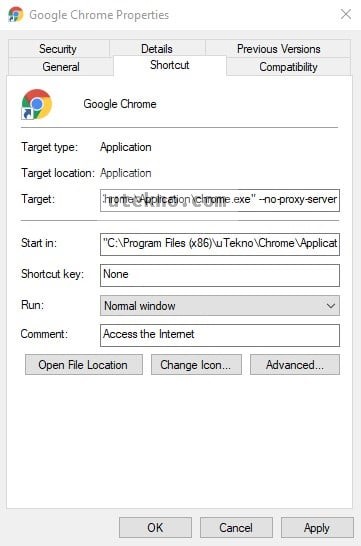
Klik kanan pada icon shortcut Google Chrome
- Pilih Properties
- Pada baris Target, isikan teks berikut di akhirnya
--no-proxy-server - Kemudian OK
Setelah itu panggil Chrome lewat shortcut tadi dan semestinya sudah berfungsi normal kembali setelah kita paksa tanpa perlu proxy server koneksinya.
Sekian dan semoga bermanfaat. 🙂